¶ 一、介绍
集成发布平台是基于Java开发的一种持续集成工具,用于监控持续重复的工作,旨在提供一个开放易用的软件平台,使软件项目可以进行持续集成
¶ 二、登录指引
访问研发一体化平台网址

输入用户名/密码/验证码后,点击登录按钮进入一体化管理系统

点击集成发布模块,进入集成发布管理平台
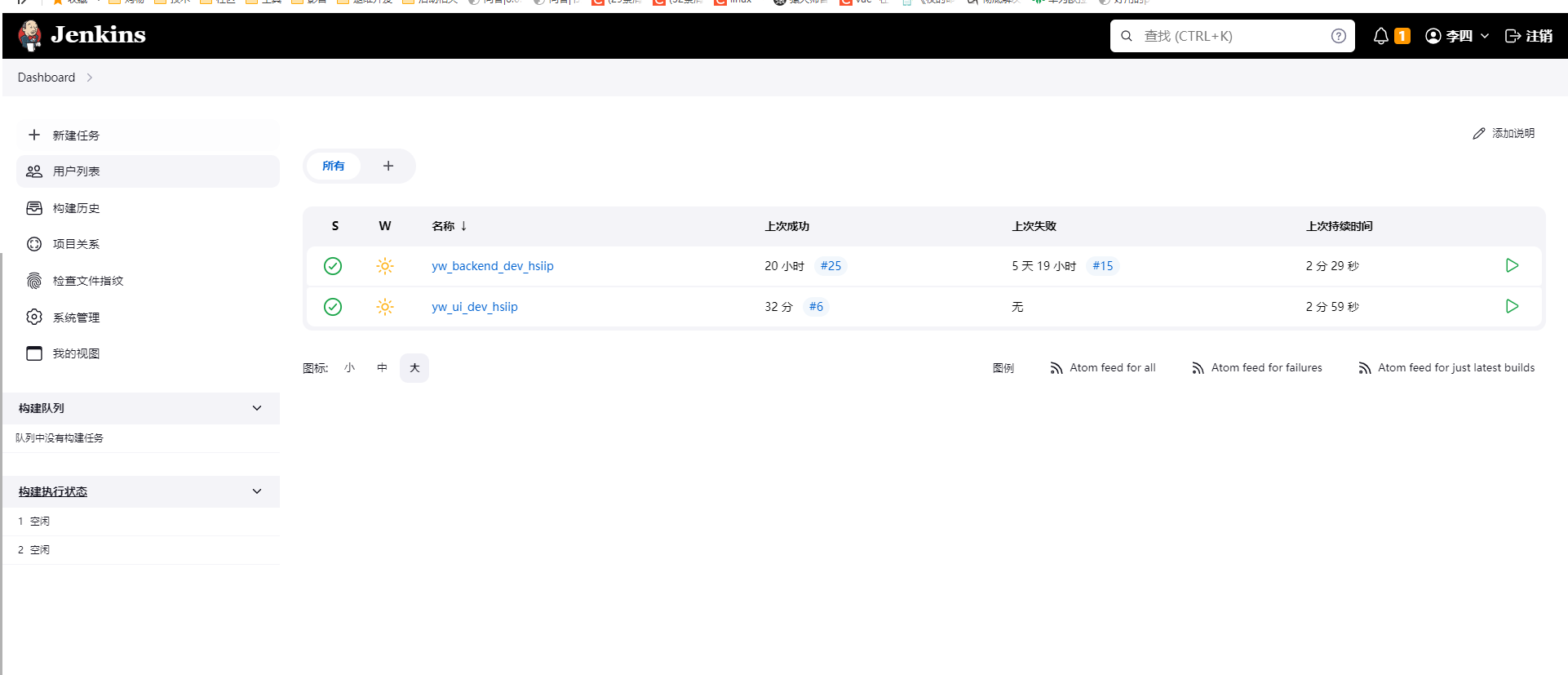
¶ 三、功能介绍
¶ 3.1 插件管理
点击系统管理-插件管理
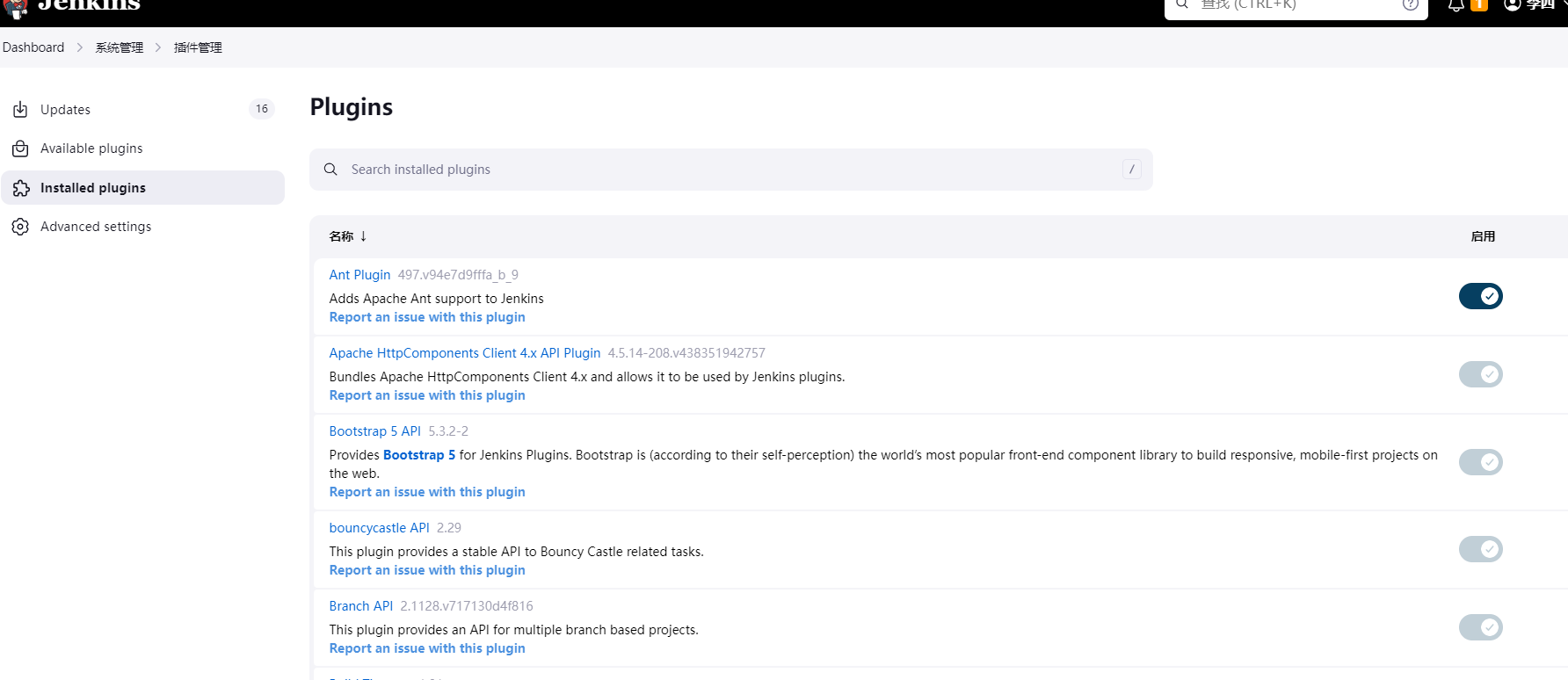
系统中目前已安装有jdk/maven/nodejs/sonarqube等相关插件,满足前后端程序打包的需要,如果需要安装其他插件,可以在插件管理中进行安装
¶ 3.2 系统配置
点击系统管理-系统配置
需要配置的有两项
1.jenkins实例地址
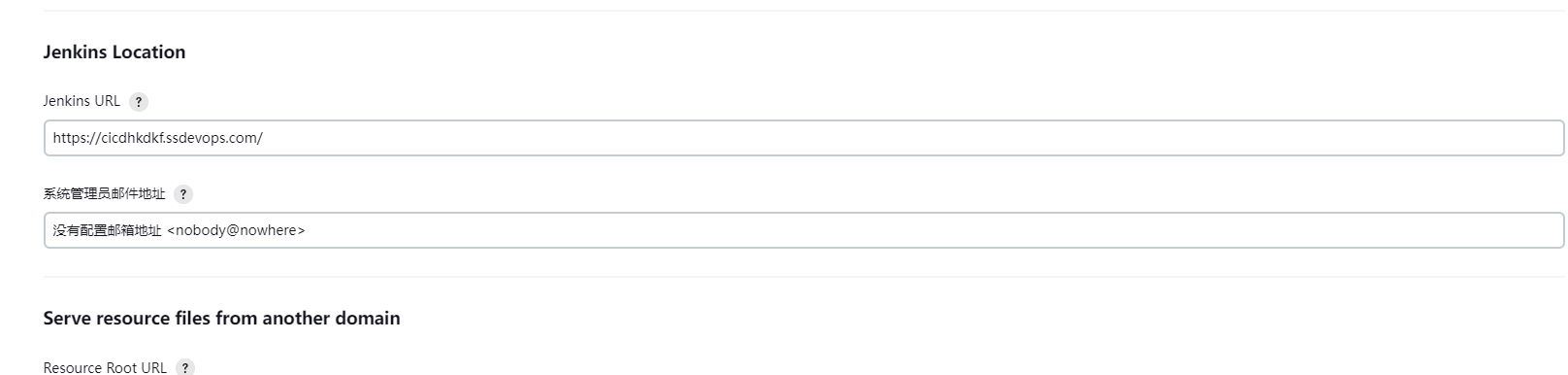
2.sonarqube服务器地址

注:需要先在sonarqube系统中生成令牌,在jennkis中添加sonarqube凭据
¶ 3.3 凭据管理
点击系统管理-凭据管理
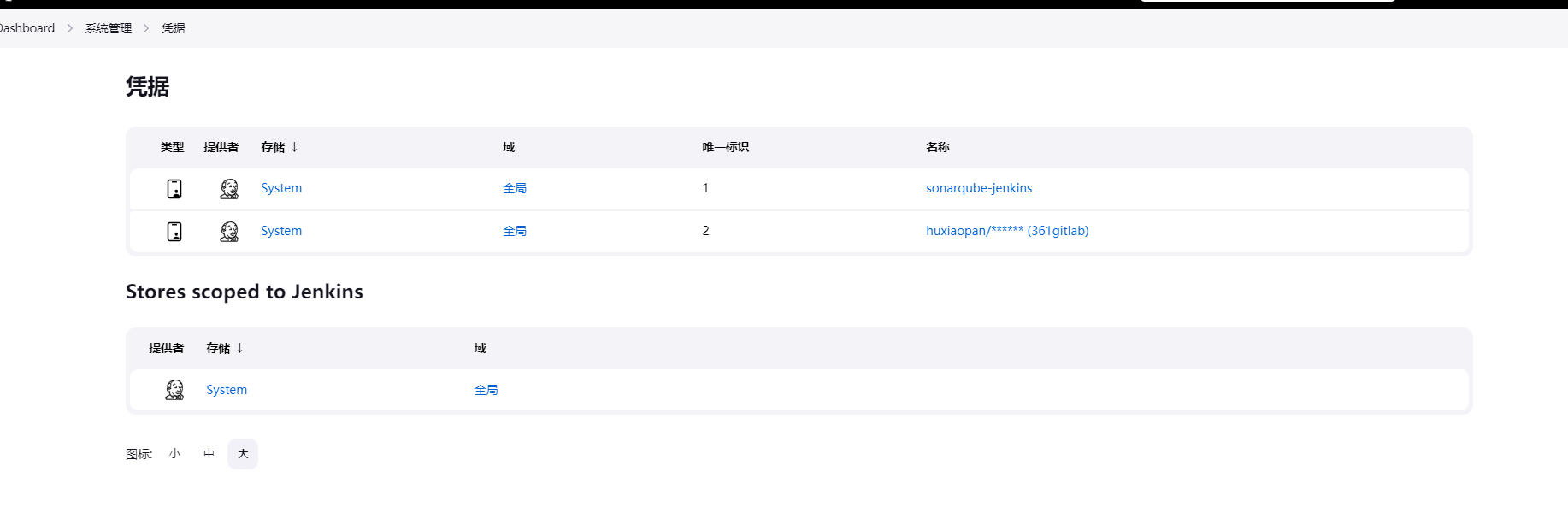
¶ 3.3.1 添加凭据
点击列表中的全局
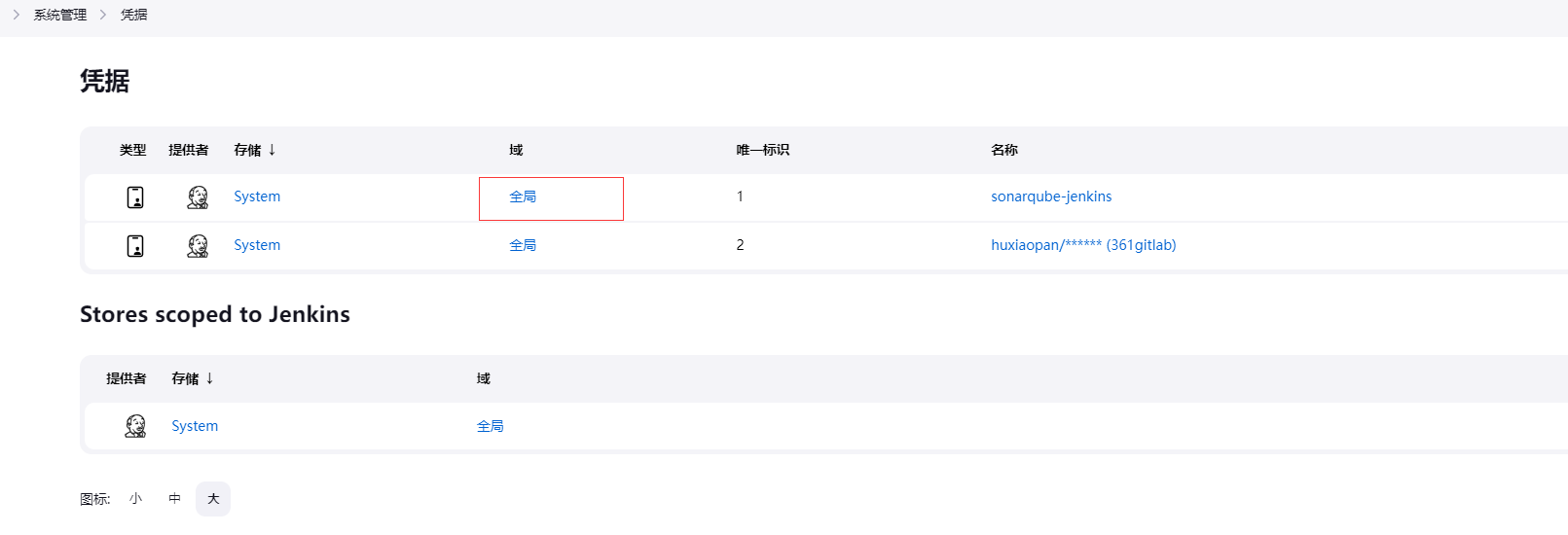
点击Add Credentials
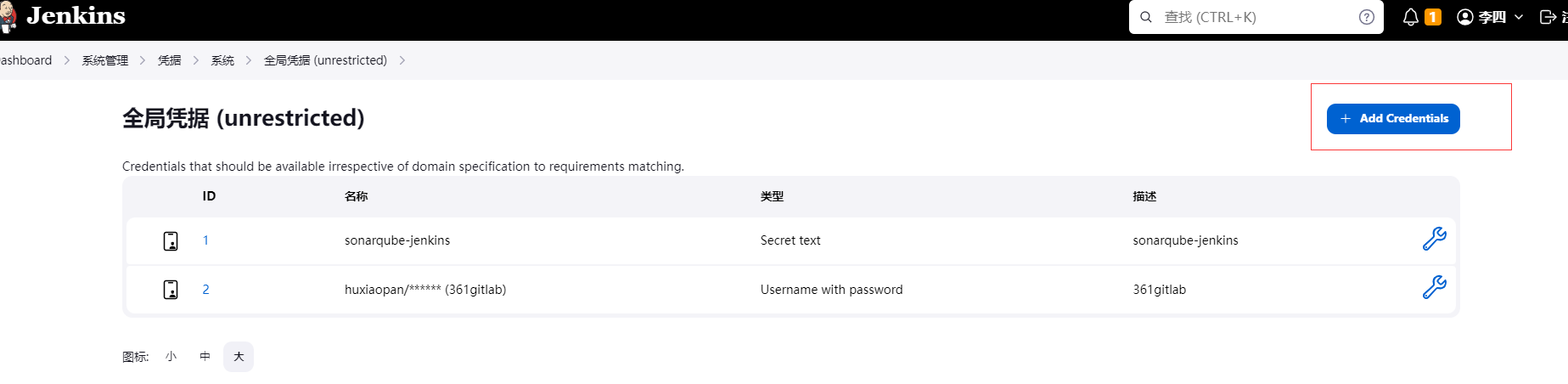
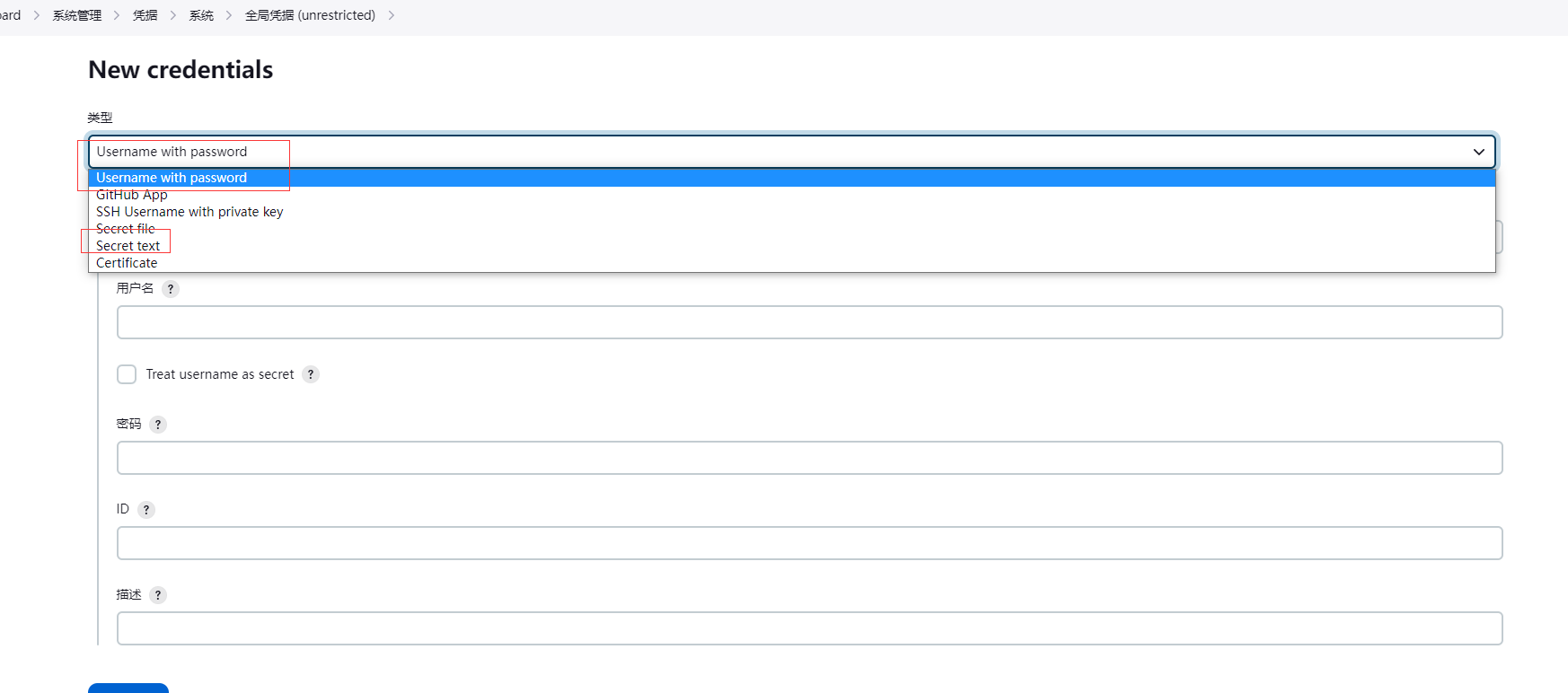
常用的平局类型有用户名和密码及密匙两种类型
¶ 3.4 全局工具配置
¶ 3.4.1 jdk配置
系统已完成jdk11和jdk1.8的配置
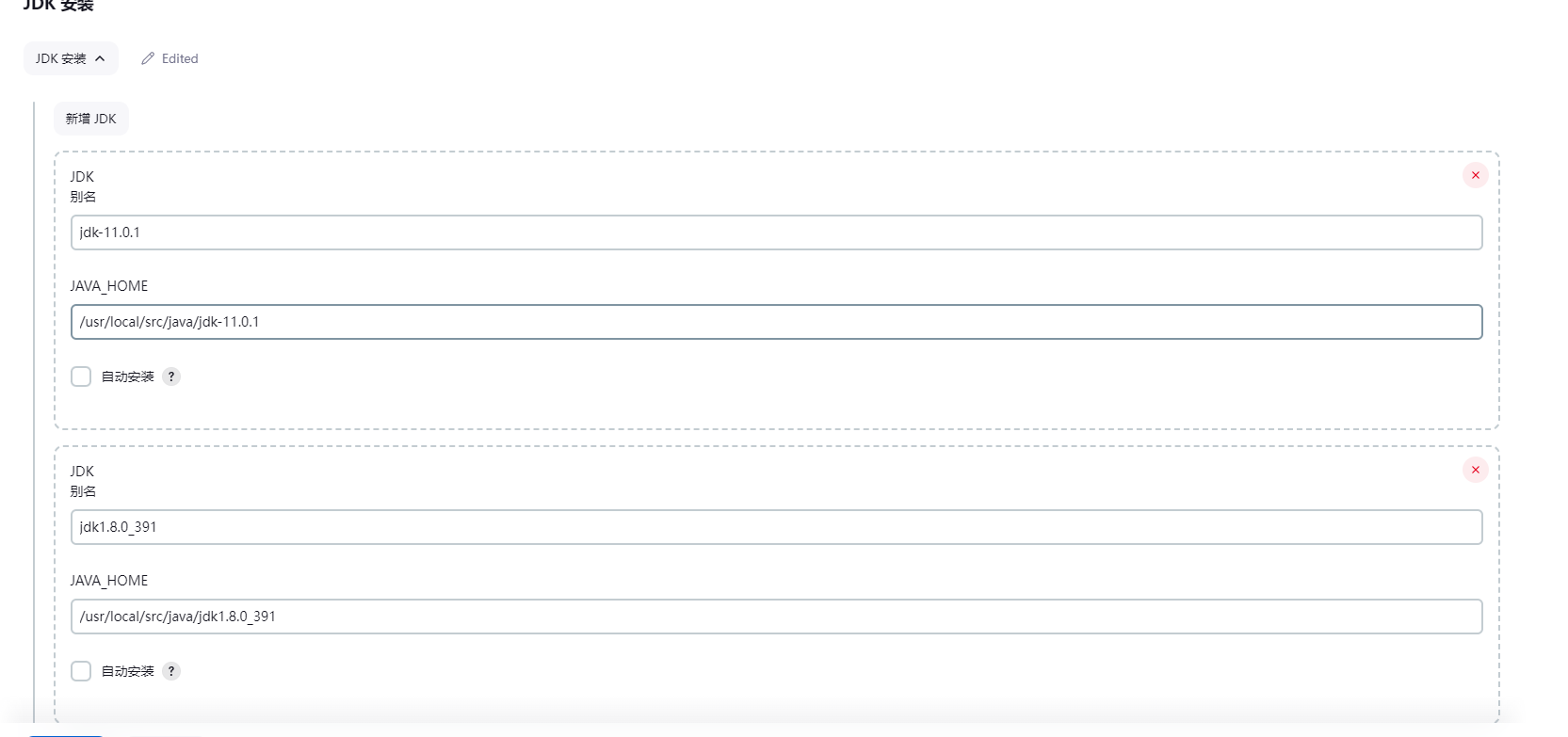
如果需要其他版本,可以点击新增jdk
¶ 3.4.2 maven配置
系统已经默认完成maven3.8 和3.9的配置,仓库为阿里云仓库,如果需要其他版本,可以点击新增maven
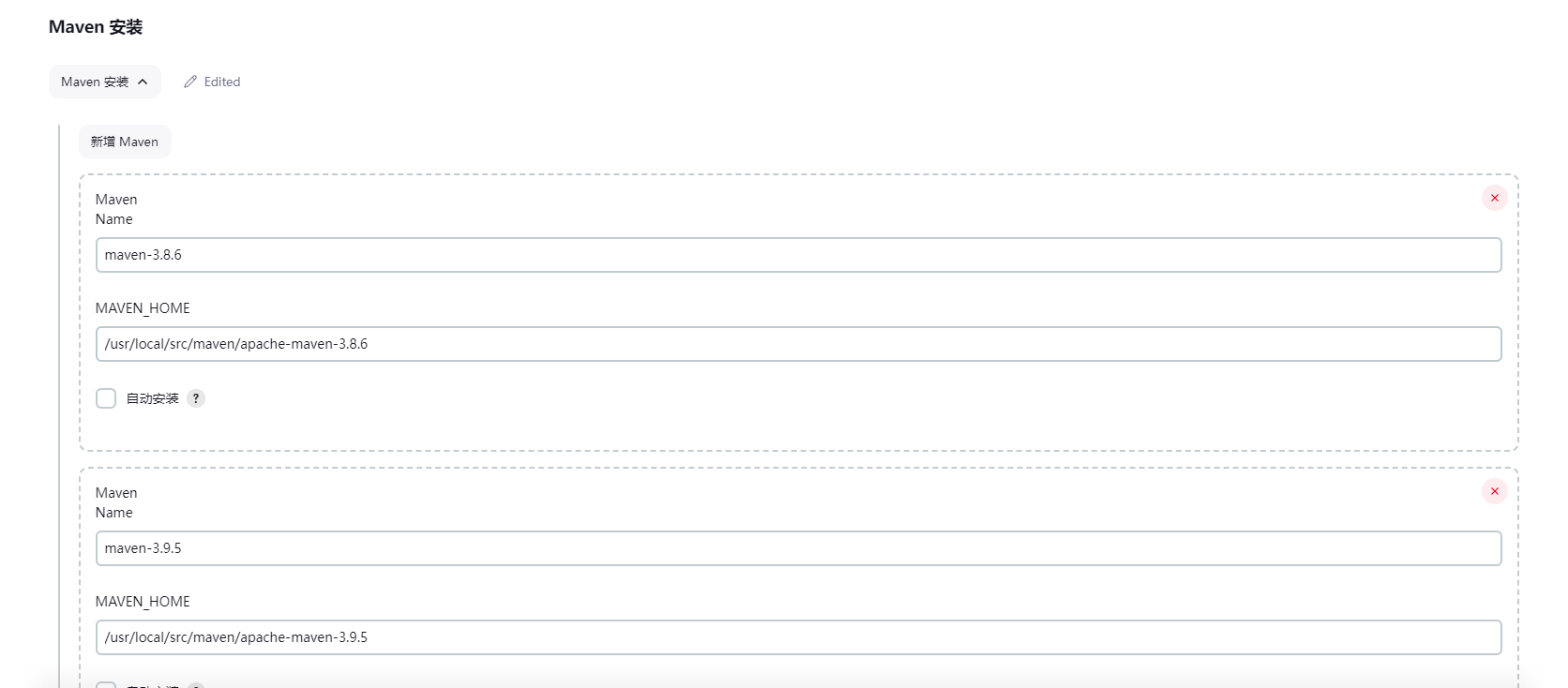
¶ 3.4.3 nodejs配置
系统已经默认完成node16.14.2和node14.17.2的配置,npm仓库为淘宝仓库,可以满足vue项目打包的需求,如果需要其他版本,可以点击新增nodejs
¶ 3.5 任务
¶ 3.5.1 前端任务
¶ 3.5.1.1 新建前端任务
点击新建任务
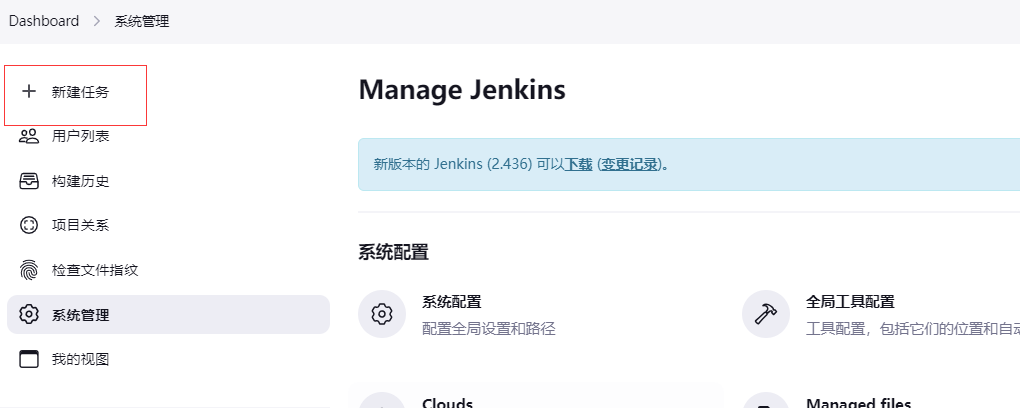
输入任务名称,选择构建一个自己风格的软件项目
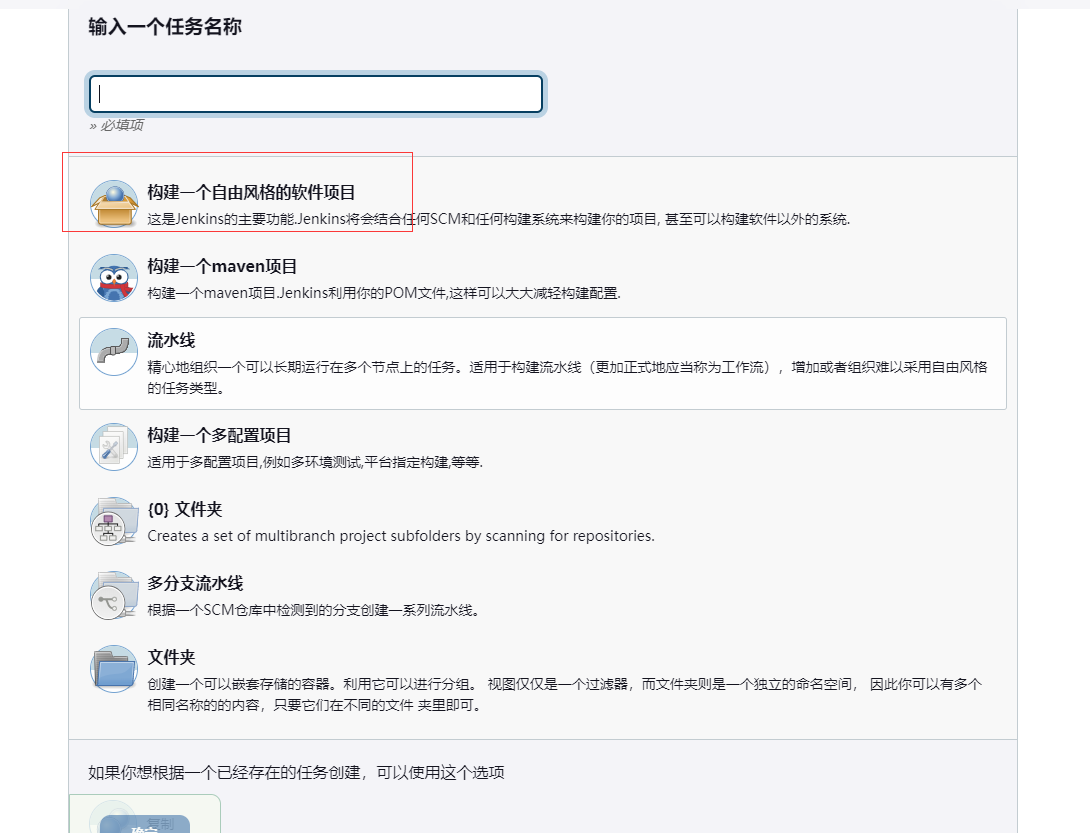
然后点击保存
¶ 3.5.1.2 配置前端任务
在任务列表中点击任务的名称
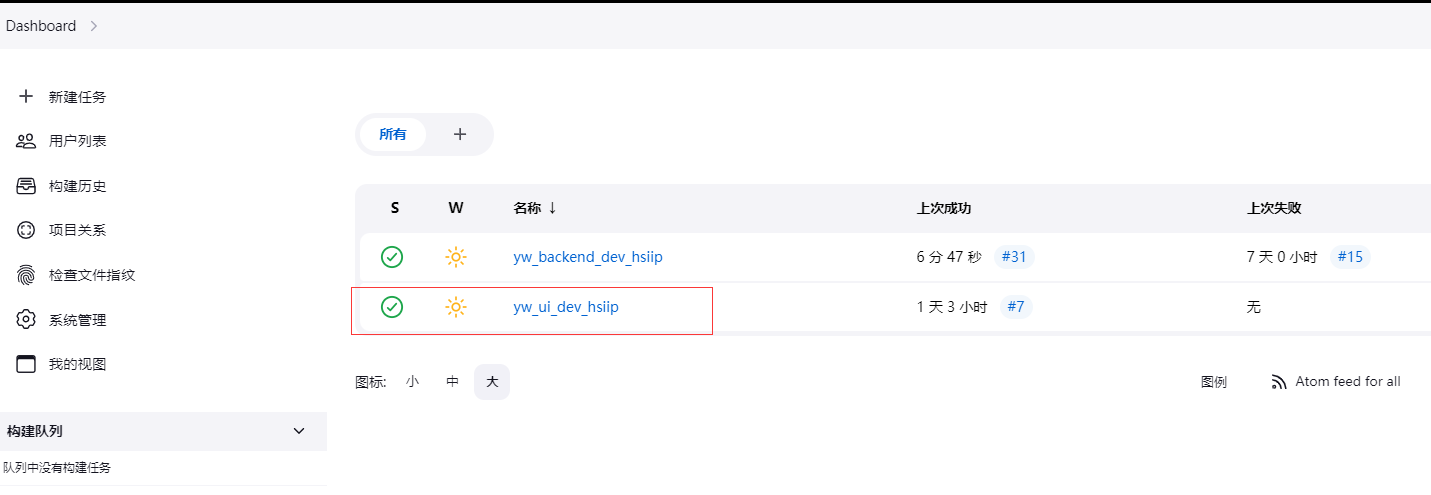
点击配置按钮进入任务配置页面
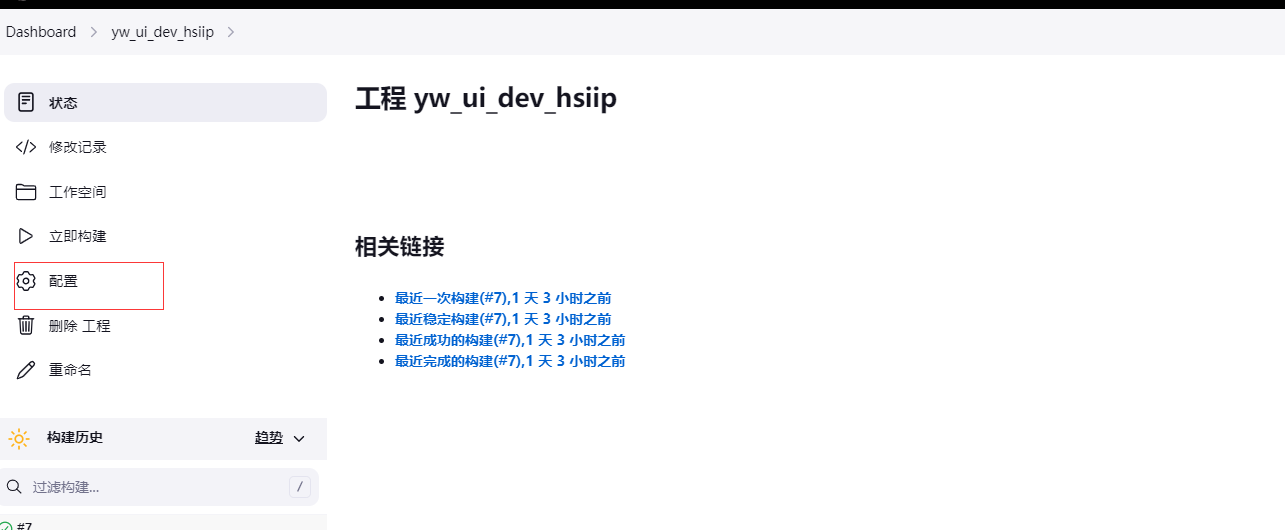
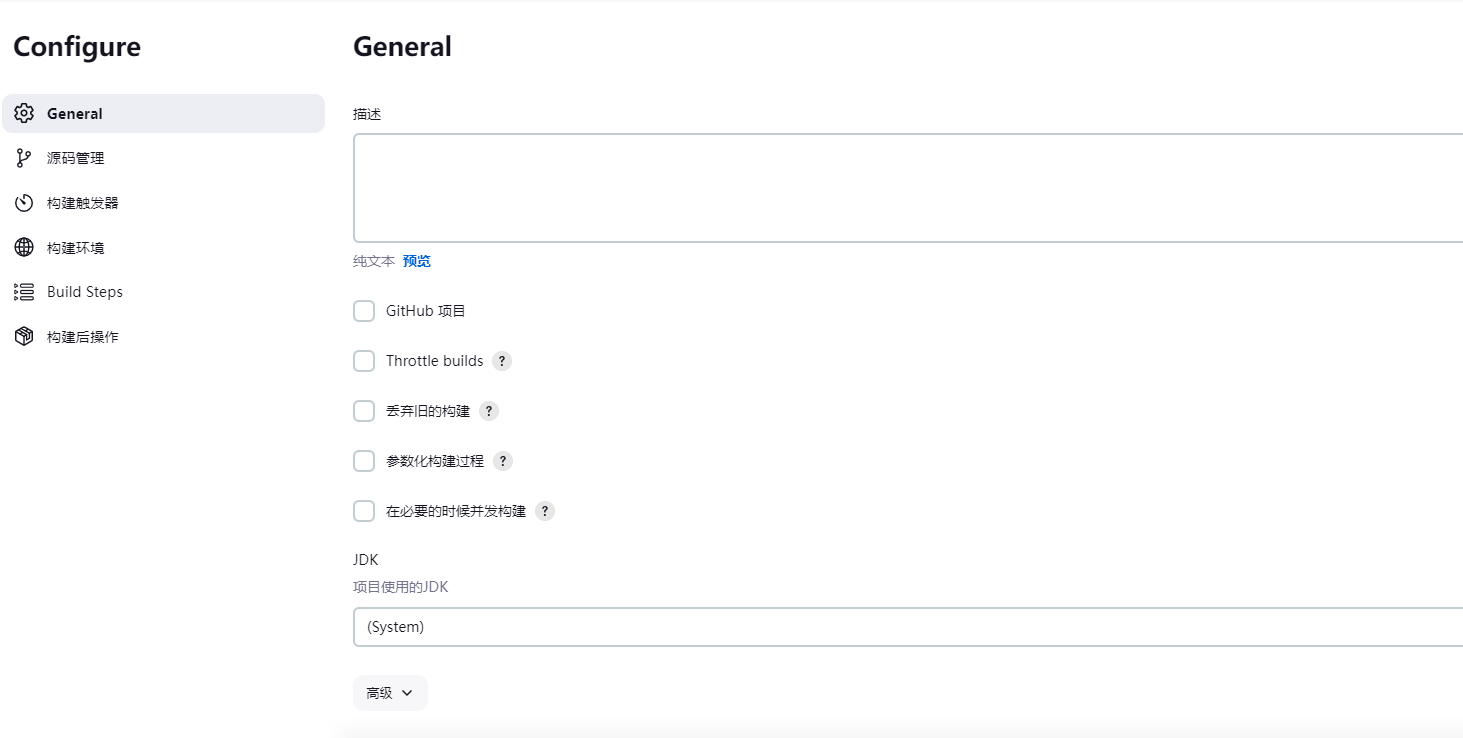
源码管理,输入源码的git地址,git的凭据可以在凭据管理中增加
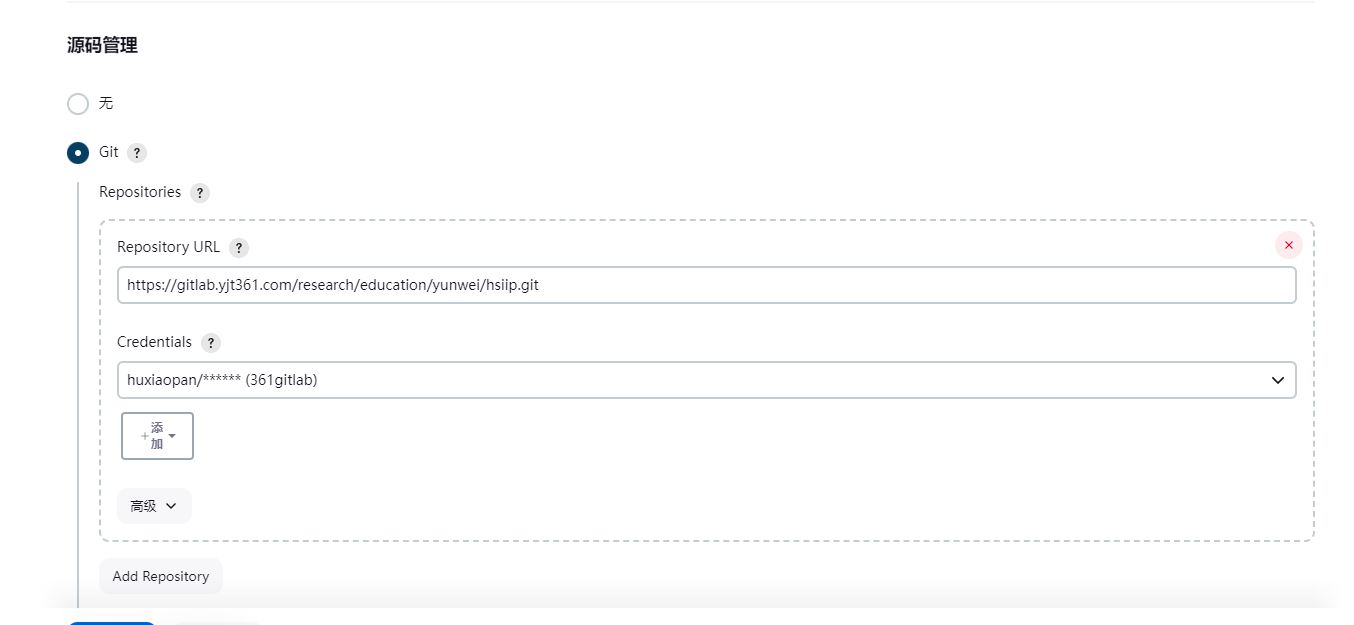
在Build Steps部分,点击增加构建步骤,选择执行shell
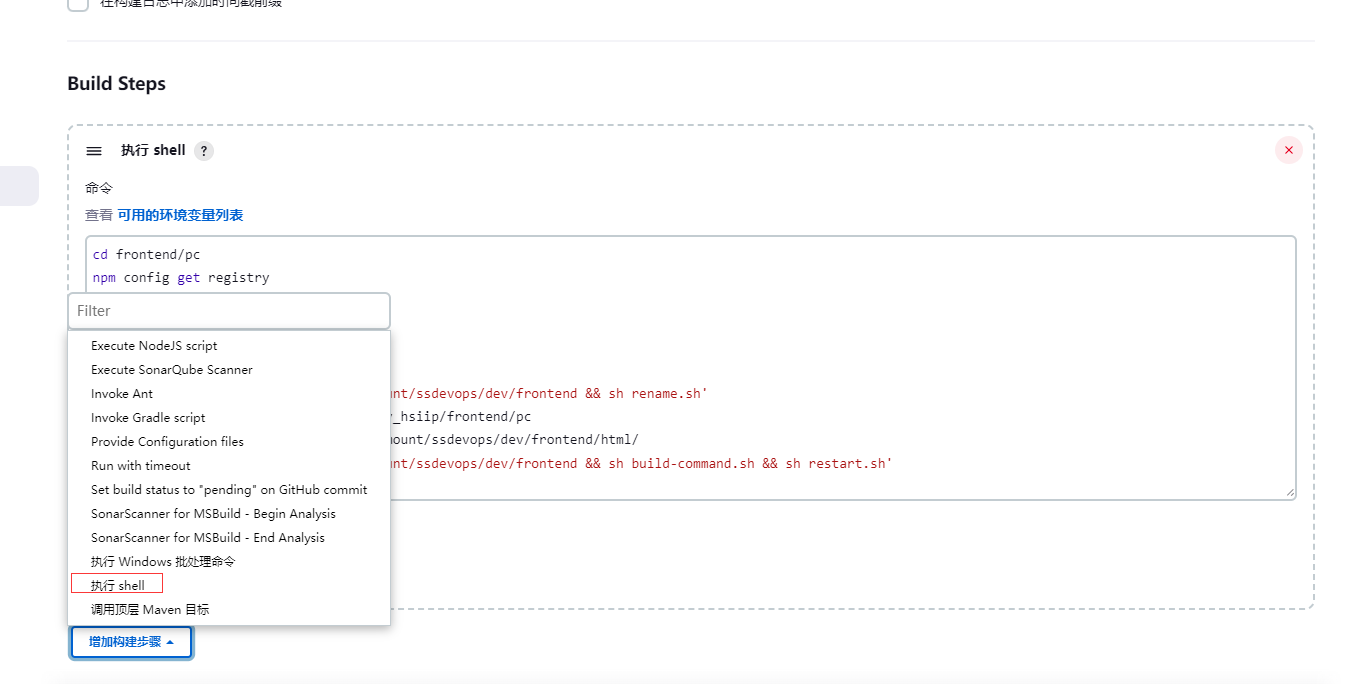
shell示例
##进入前端项目录
cd frontend/pc
##安装依赖
npm install
##打包
npm run build:prod
##删除原有目录
rm -rf pc
##重命名打包目录
mv dist pc
##向web服务器上部署前端项目
sshpass -p 'vcom123456' ssh root@192.168.168.64 'cd /docker_mount/ssdevops/dev/frontend && sh rename.sh'
cd /var/lib/jenkins/workspace/yw_ui_dev_hsiip/frontend/pc
sshpass -p 'vcom123456' scp -r pc root@192.168.168.64:/docker_mount/ssdevops/dev/frontend/html/
sshpass -p 'vcom123456' ssh root@192.168.168.64 'cd /docker_mount/ssdevops/dev/frontend && sh build-command.sh && sh restart.sh'
##sshpass -p 'vcom123456'指远程服务器root登录密码,远程服务器需要设置root可以直接登录
shell脚本可以根据实际情况编写
¶ 3.5.2 后端任务
¶ 3.5.2.1 新建后端任务
点击新建任务-输入任务名称-选择maven项目
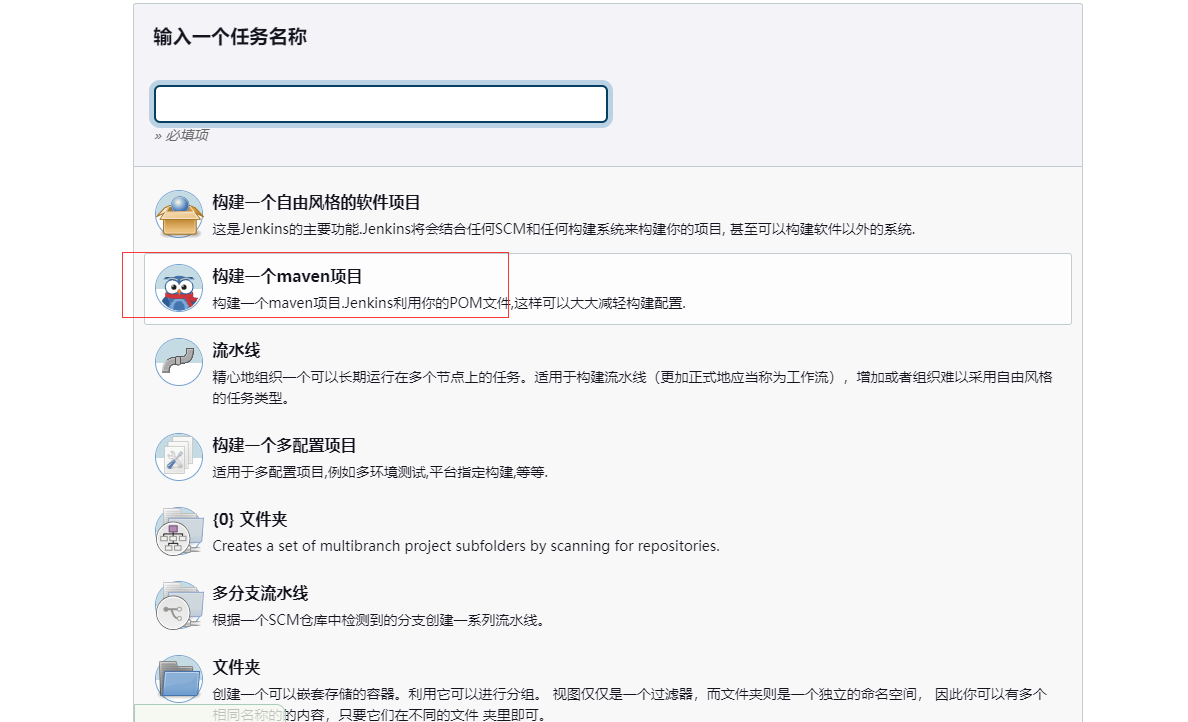
¶ 3.5.2.2 配置后端任务
点击配置按钮进入任务配置页面
源码管理,输入源码的git地址,git的凭据可以在凭据管理中增加
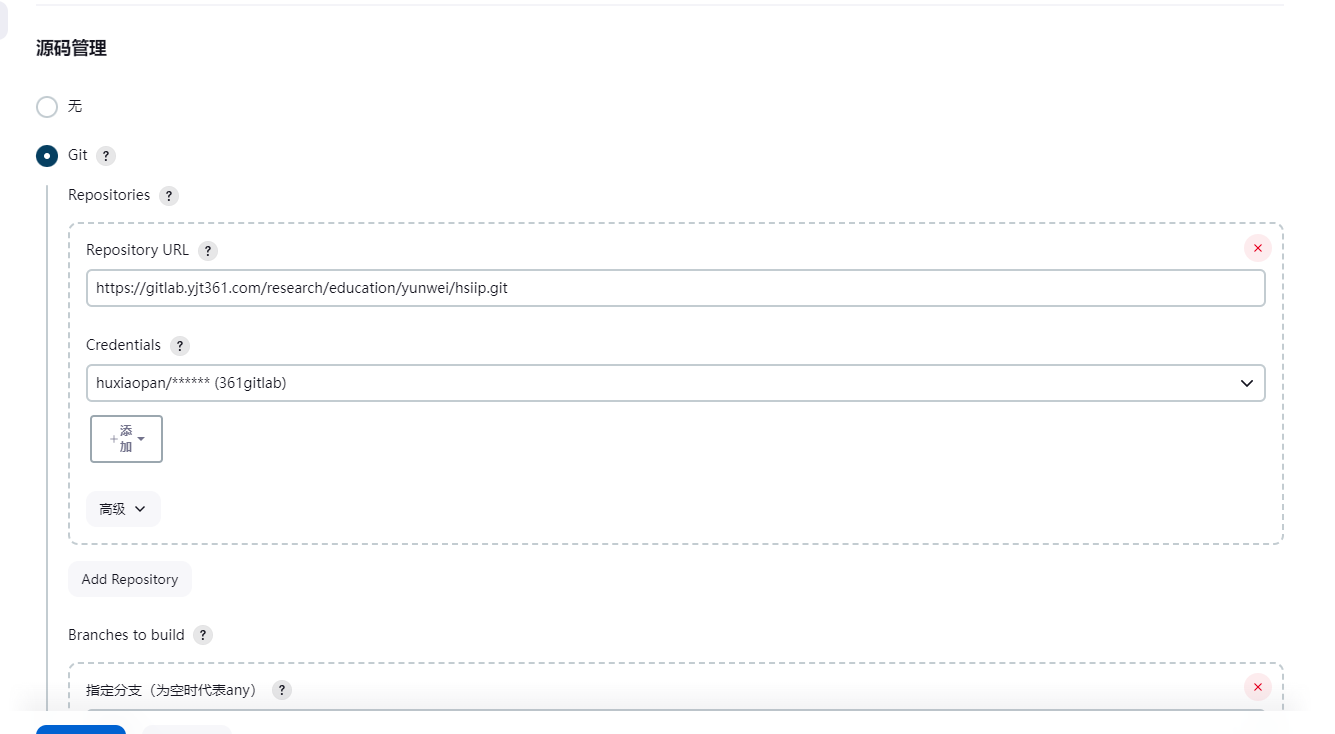
可以选择项目分支

选择jdk版本

选择maven
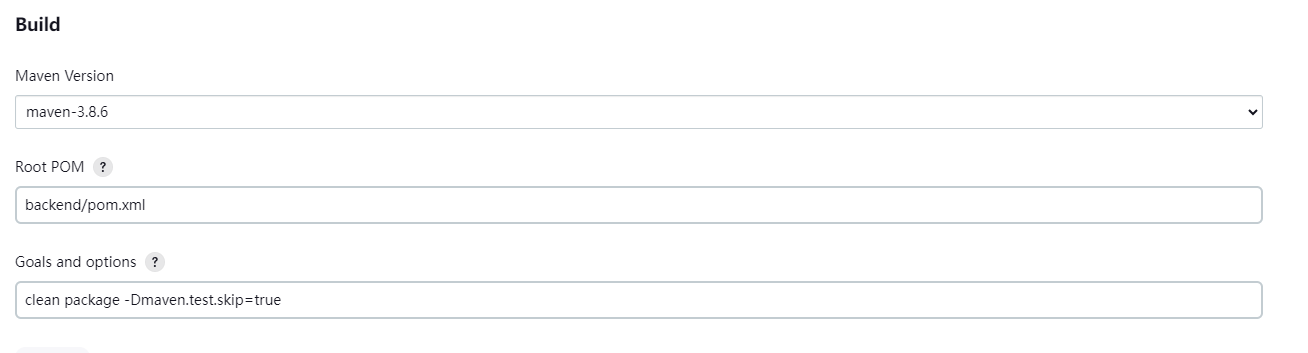
如果需要用sonarqube扫描源码,在Post Steps部分,点击Add post-build step
选择Execute SonarQbue Scanner
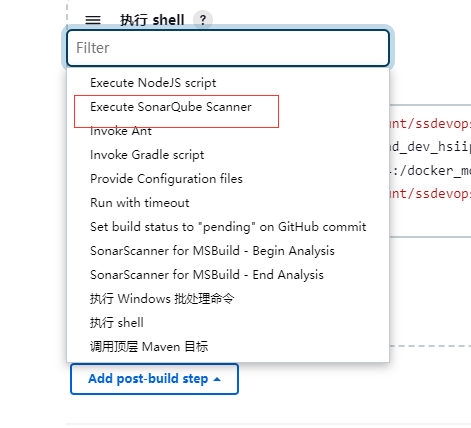
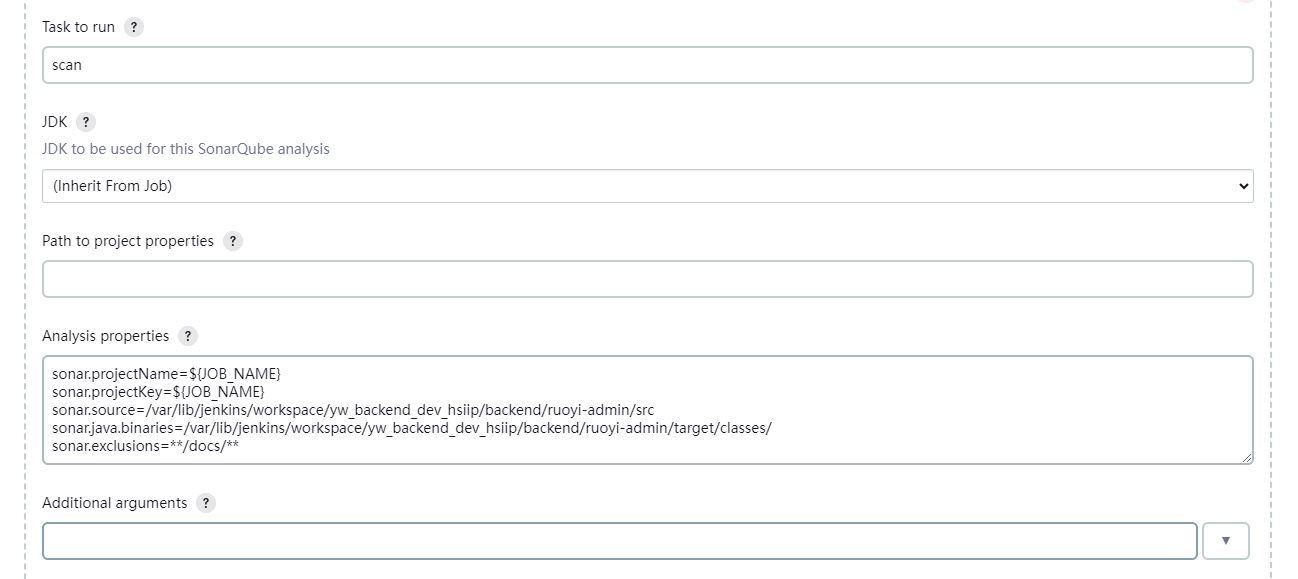
scan: 名称,可以为空
Analysis properties:扫描配置
##项目名称,用默认配置
sonar.projectName=${JOB_NAME}
##项目key,用默认配置
sonar.projectKey=${JOB_NAME}
##源码目录
sonar.source=/var/lib/jenkins/workspace/yw_backend_dev_hsiip/backend/ruoyi-admin/src
##包路径
sonar.java.binaries=/var/lib/jenkins/workspace/yw_backend_dev_hsiip/backend/ruoyi-admin/target/classes/
##文件夹过滤
sonar.exclusions=**/docs/**
添加执行shell
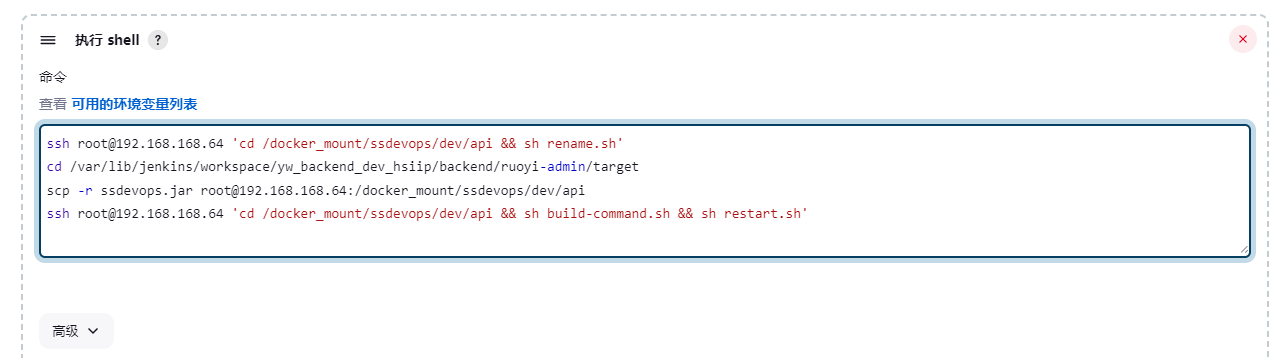
sshpass -p 'vcom123456' ssh root@192.168.168.64 'cd /docker_mount/ssdevops/dev/api && sh rename.sh'
cd /var/lib/jenkins/workspace/yw_backend_dev_hsiip/backend/ruoyi-admin/target
sshpass -p 'vcom123456' scp -r ssdevops.jar root@192.168.168.64:/docker_mount/ssdevops/dev/api
sshpass -p 'vcom123456' ssh root@192.168.168.64 'cd /docker_mount/ssdevops/dev/api && sh build-command.sh && sh restart.sh'
##sshpass -p 'vcom123456'指远程服务器root登录密码,远程服务器需要设置root可以直接登录
¶ 3.5.3 构建任务
在任务列表中点击任务的名称
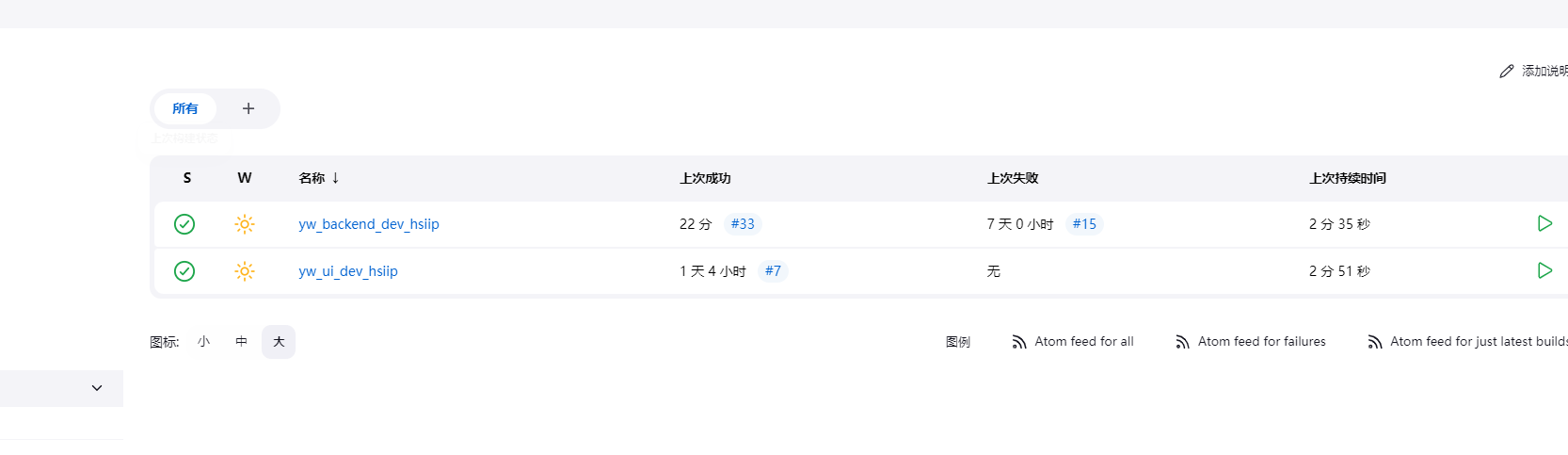
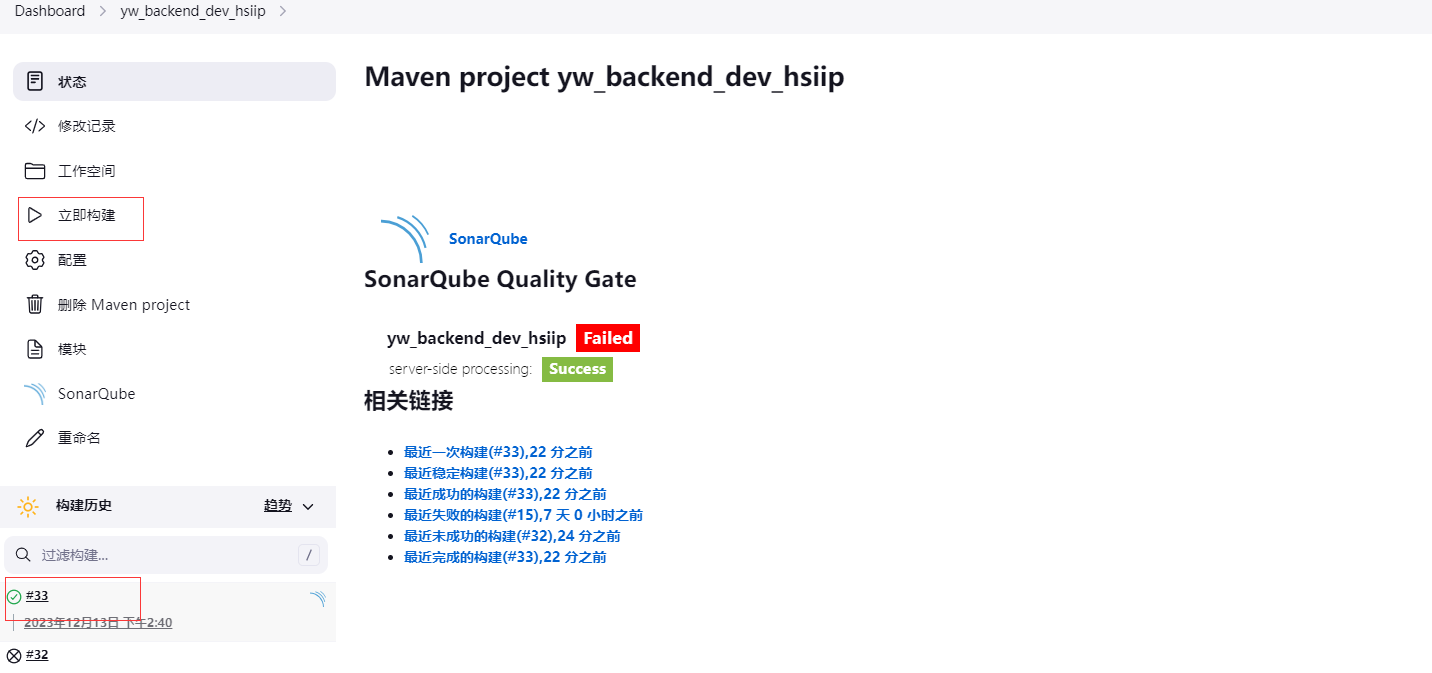
点击立即构建,每次任务构建时都会生成一个构建日志,可以在构建历史中查看构建过程
点击日志名称,进入日志管理页面,点击控制台输出查看过程
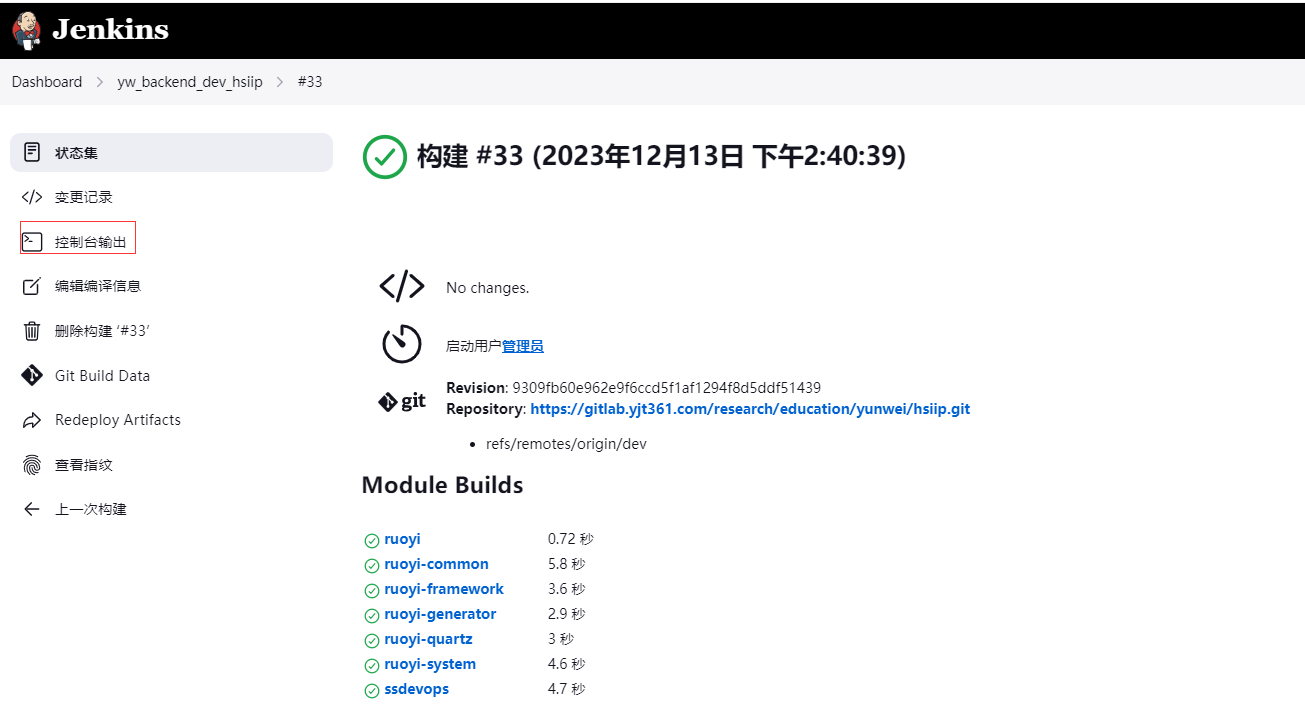
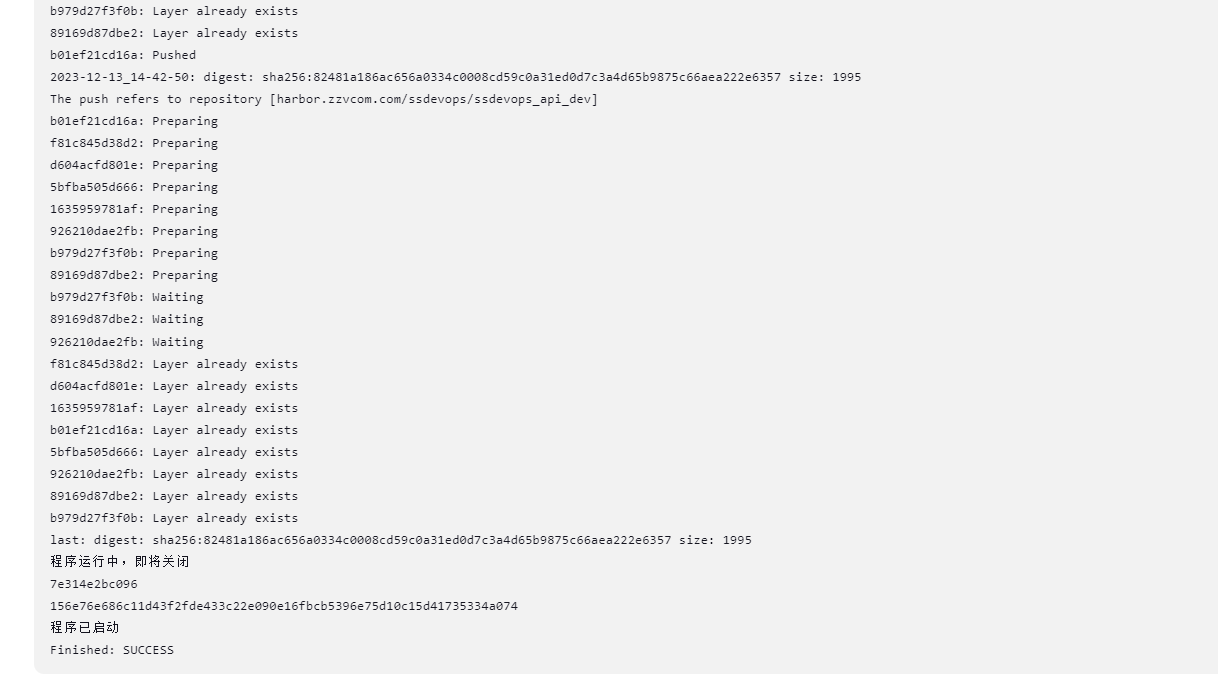
如最后看到SUCCESS,表示构建成功
¶ 3.5.4 删除任务
在任务管理界面点击删除按钮删除任务
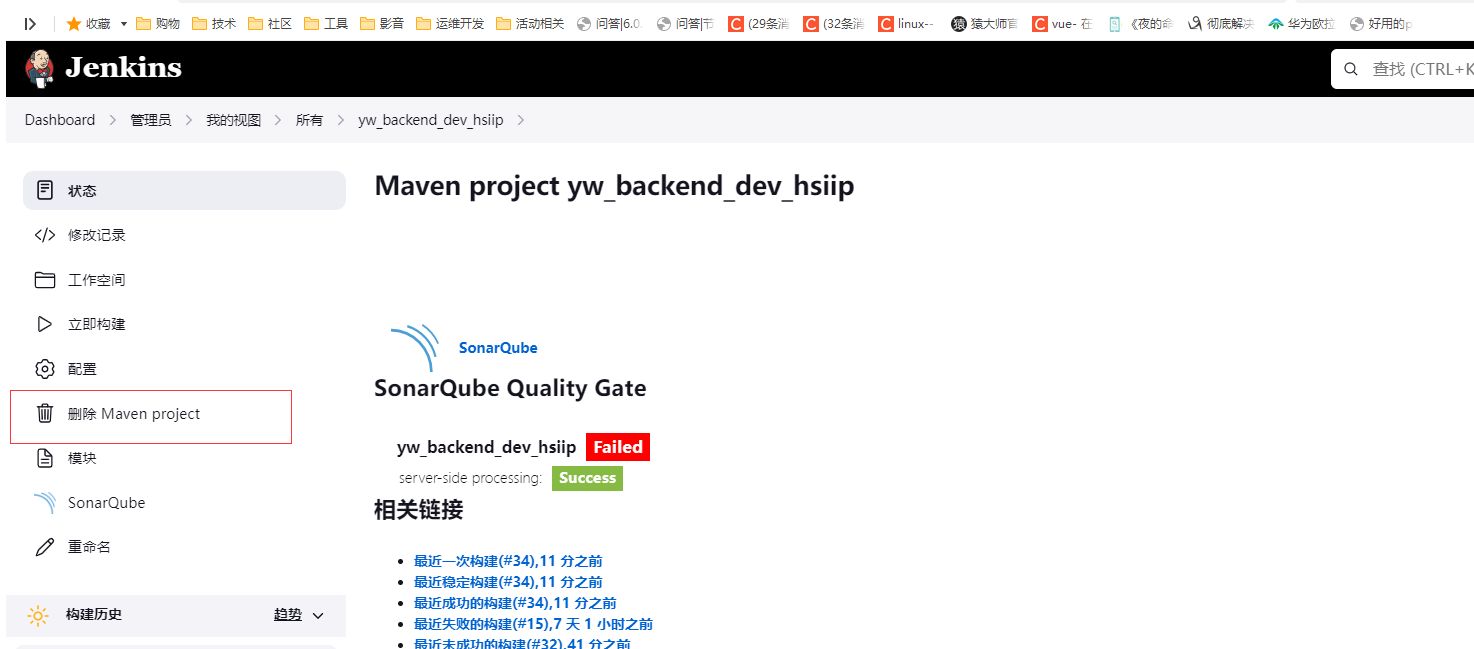
¶ 3.5视图
在我的视图界面击点新建视图按钮增加视图
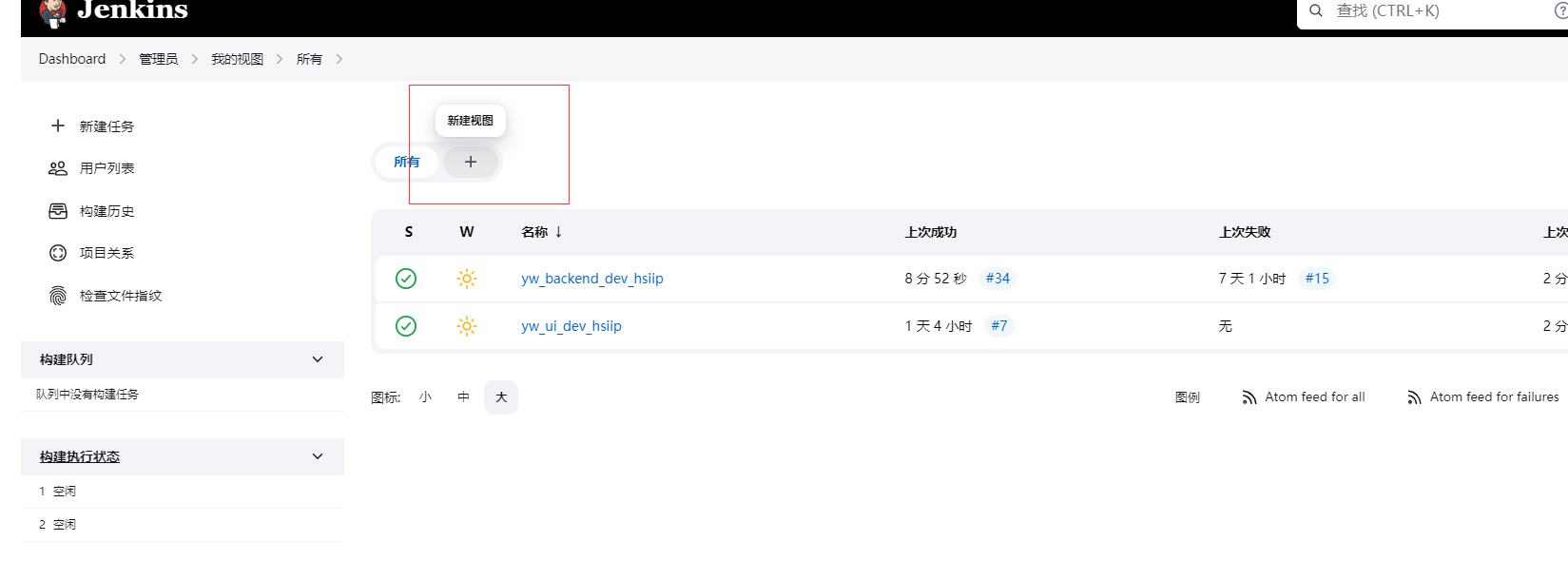
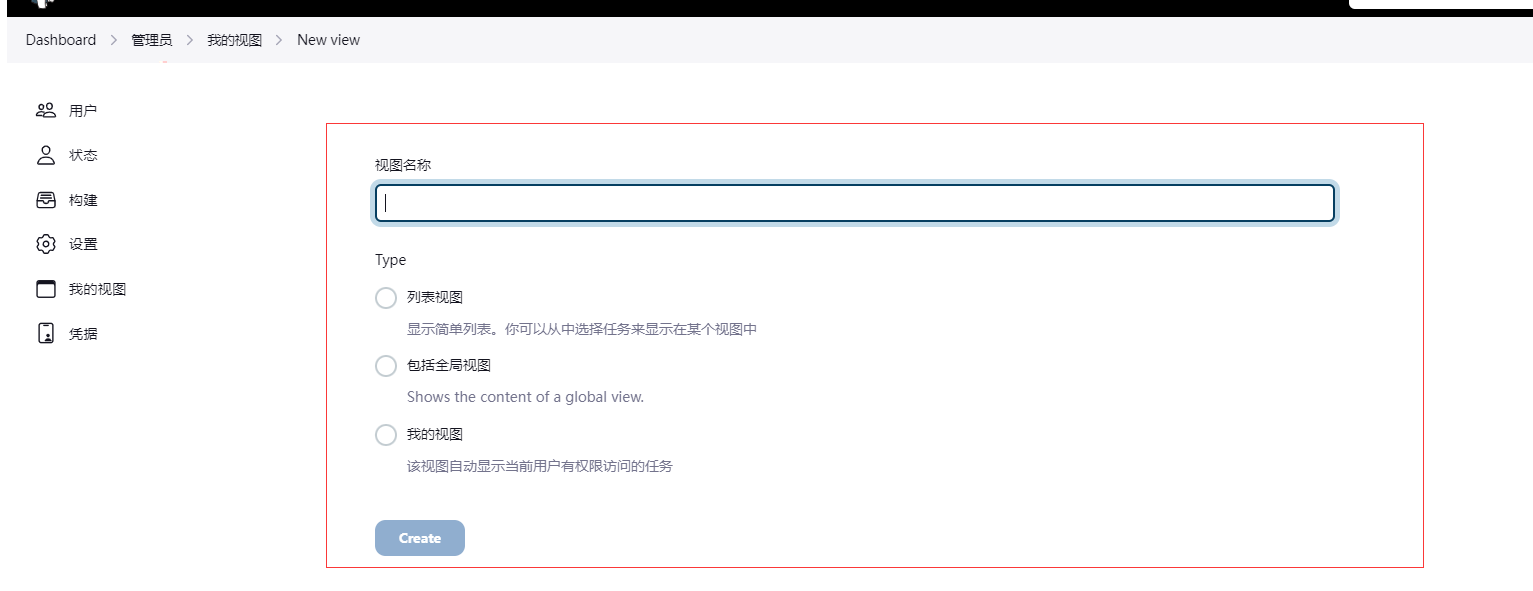
视图名称:填写视图名称
视图类型:一般选择列表视图或者我的视图
¶ 3.6 注意事项
- 构建任务时,设置的发布服务器需要配置root可以直接登录
- 具有系统管理权限的用户,在用户管理里边不可更换用户的所有信息,关于用户的操作请在一体化平台中进行